在linux随然有很多的可以调试的bash的工具,但是如果不用ubuntu或者其它linux系的桌面系统,只有命令行的情况下,还是很吃力的,当然了,大神级别可以畅快的书写并调试,但是对于我等小白(空格多一个少一个),只能望尘莫及了,所以才了这篇文章。
搭建环境:
vscode下载 建议下载System install来系统级别的安装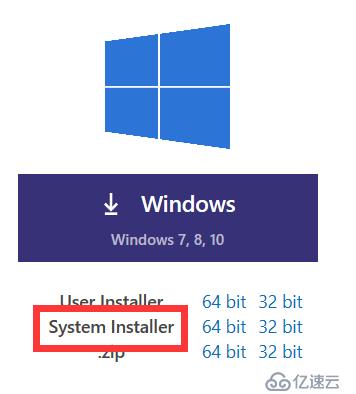
git打开页面,下面提示下载,不要下载,取消后,手动选择Portable版(不需要安装)请添加链接描述
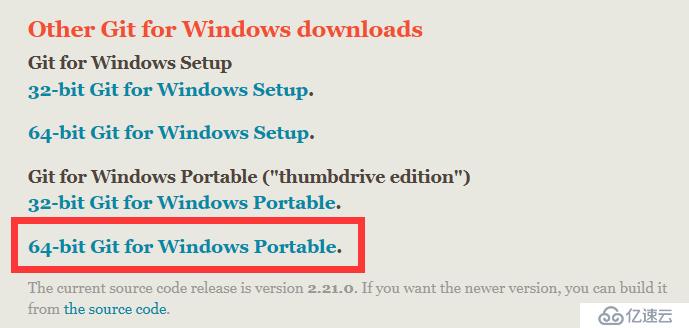
vscode一般默认安装即可(不在赘述)
git因为我们下载的并非安装版,需要解压到指定目录下(后期要使用的路径要记住)由于每个用户的电脑分区不同,所以我们统一放到C盘下,并命名git,最后将文件的内容解压到该目录下(后期可以随时移走)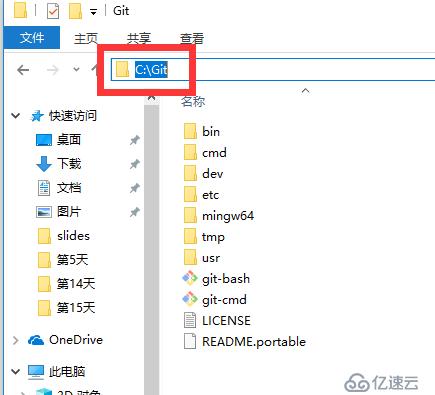
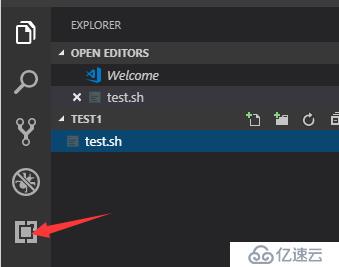
coderun:执行代码的必要插件,用途广泛python,java,php,c++等都需要,包括bash也需要这个插件的支持(如果不安装也可以,但是每次都需要手动去执行程序)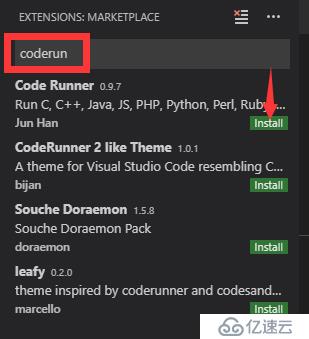
shellman:base代码段工具,不用记住恼人的语法(初始者还是要记的),并且还有很多种常见的用途,感谢作者。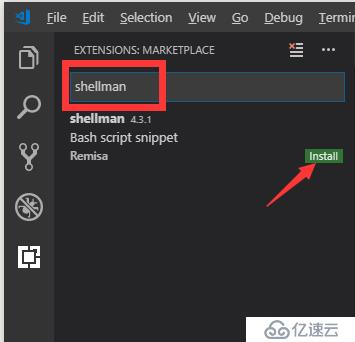
vscode的用法这里不详细说明了,我们在c盘下创建一个c:\project\shell\test1目录,并使用vscode将工作目录指向到该目录,创建名字为test.sh的文件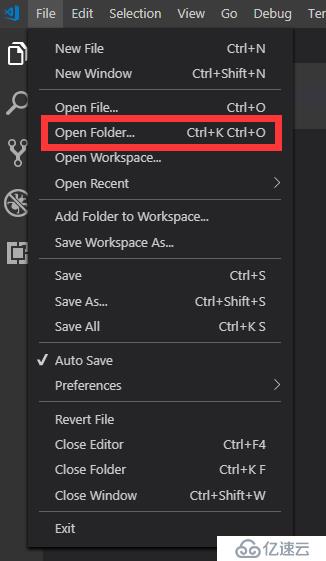
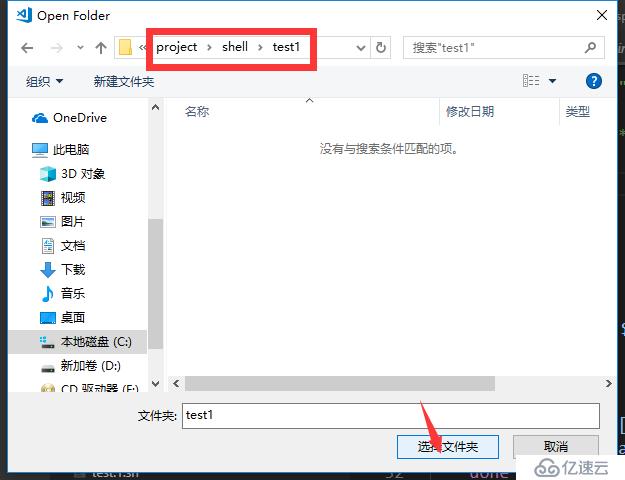
注意:一定要使用扩展名sh来创建脚本,否则没有高亮和插件的支持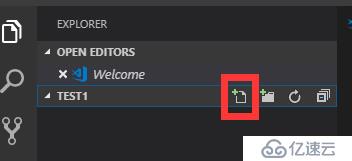
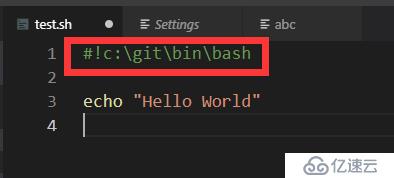
1.保存文件,Ctrl+S
2.右键点击想要执行的文件,并点击Run Code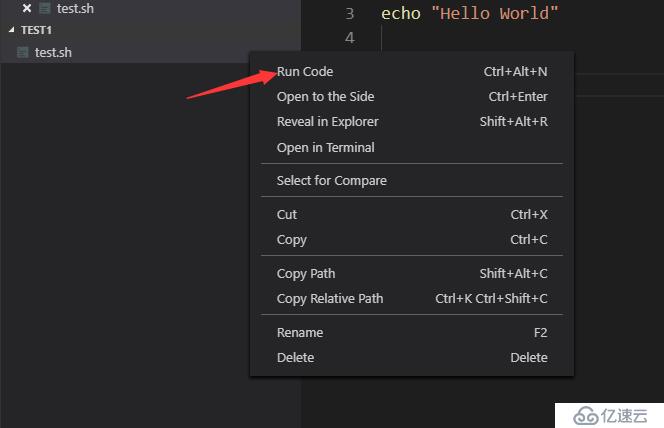
3.查看OUTPUT输出,并查看结果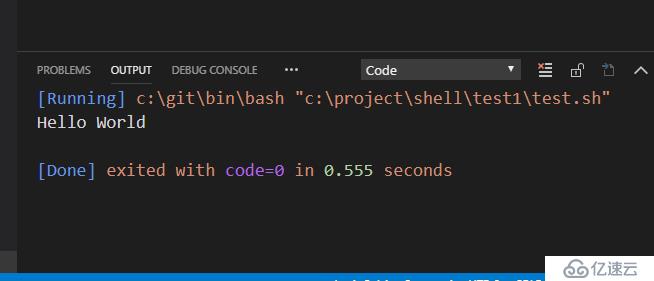
4.修改首行的声明#!/bin/bash,并上传到服务器,或者传到服务器后再修改
如果没有插件,我们用vscode也没有意义,正是因为插件的强大,才让我们有选择vscode的理由之一。
Bash Beautify:美化代码段,但是可能需要python环境,并加到全局的环境变量中
shellcheck:可以检查错误
shell-format:需要golang和shfmt的安装才能使用
如果没有该功能,每次都ctrl+s也好烦的,我们这里设置为离开我们写的文件的窗口就自动保存。 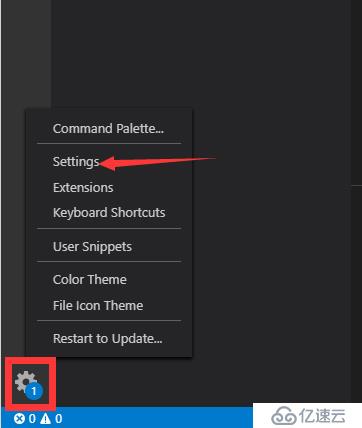
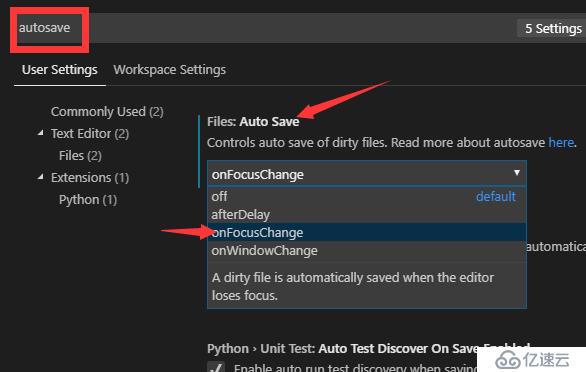
输入IF或WHILE等命令时,则会给出智能提示
不能带参数启动,所以要使用一个方法加上想要的参数来调用脚本,或者将c:\git\bin\
加入到系统的环境变量中,然后在 [终端] 上手动来启动脚本
网上的修改终端的方案也挺好的,只不过还是需要来回切换,对于我们学习写脚本或者少量测试的情况下,这 种0污染的配置,希望能帮到大家。再次吐槽:bash的语法好难受好难受...
免责声明:本站发布的内容(图片、视频和文字)以原创、转载和分享为主,文章观点不代表本网站立场,如果涉及侵权请联系站长邮箱:is@yisu.com进行举报,并提供相关证据,一经查实,将立刻删除涉嫌侵权内容。